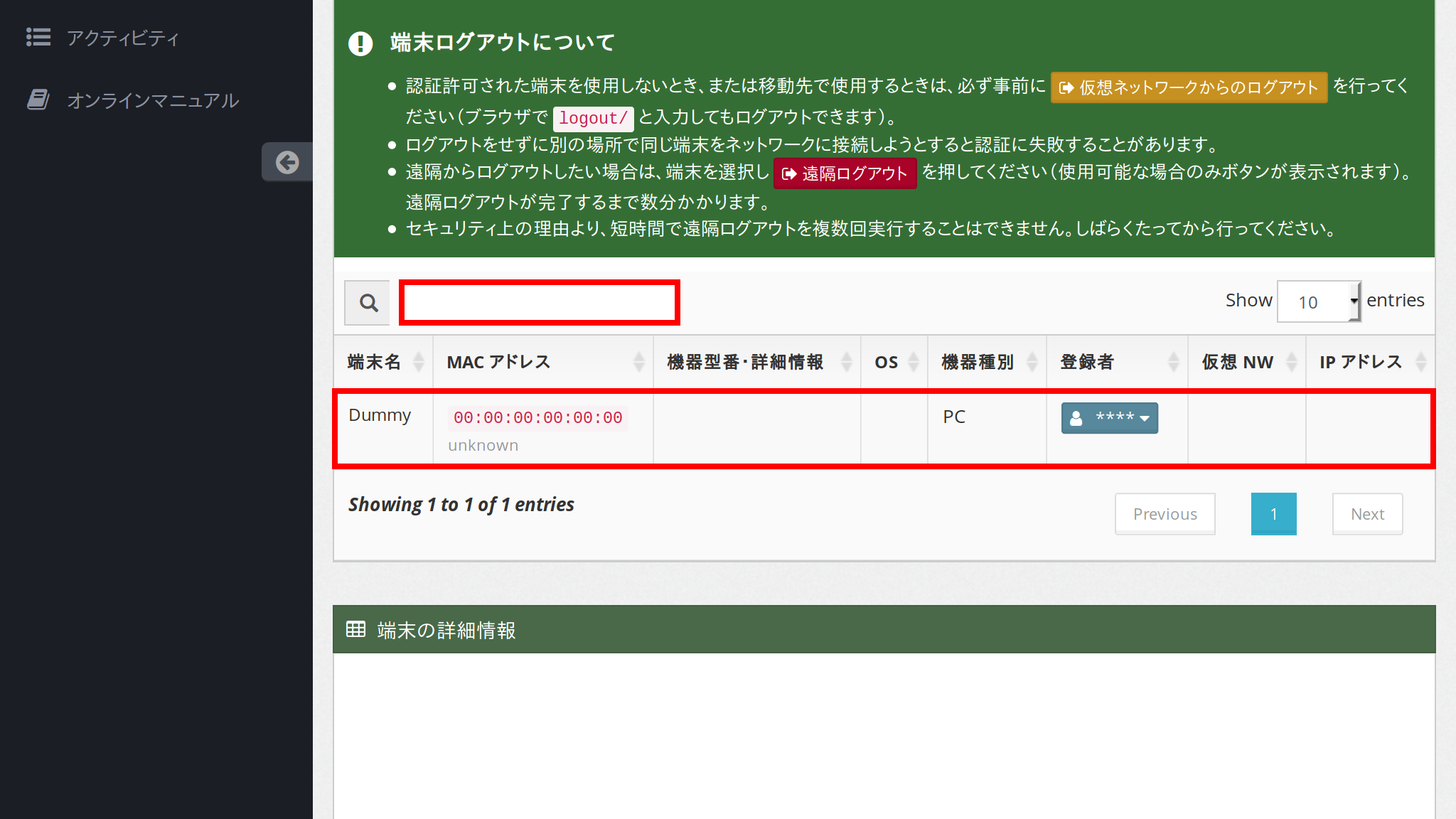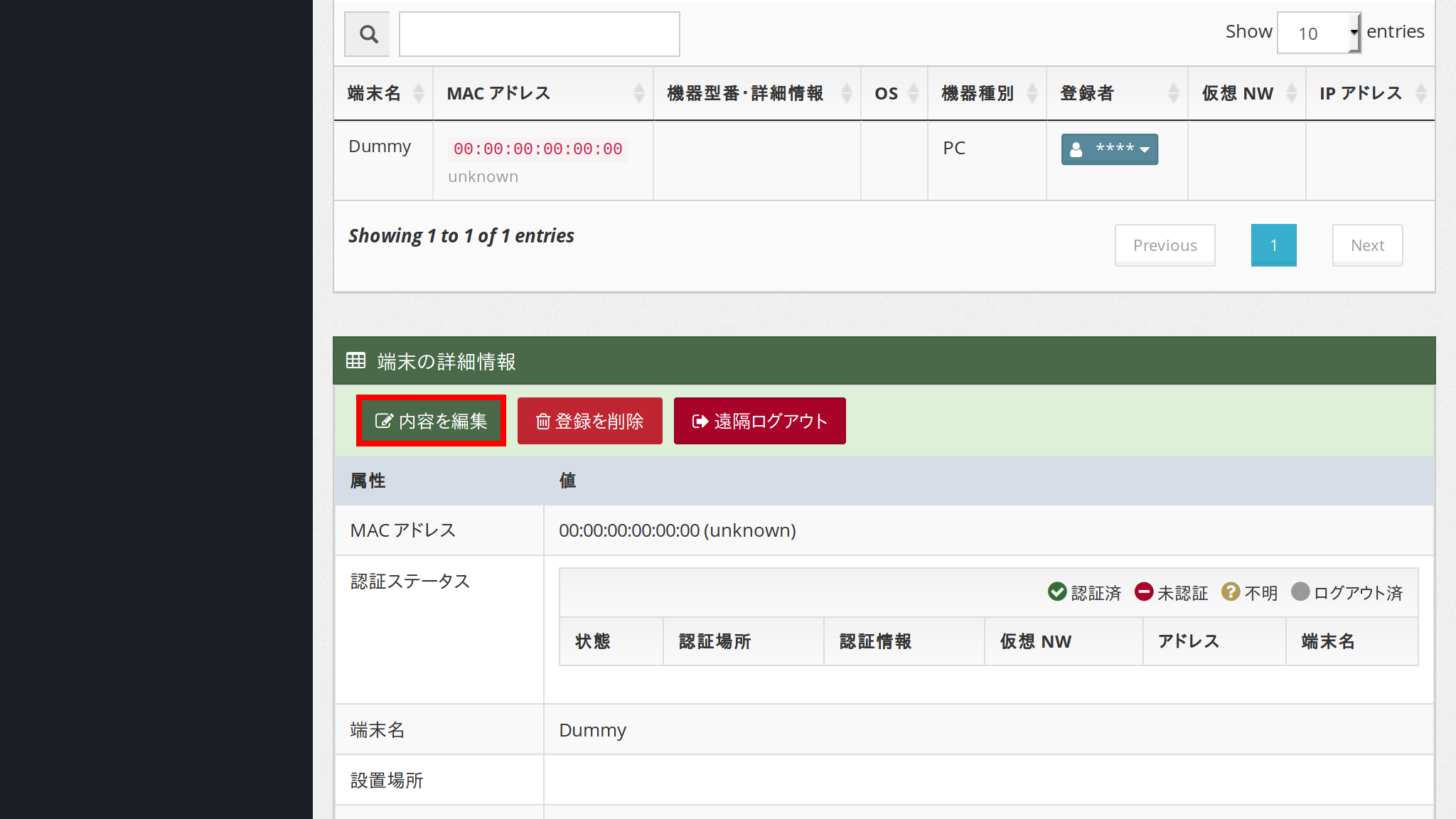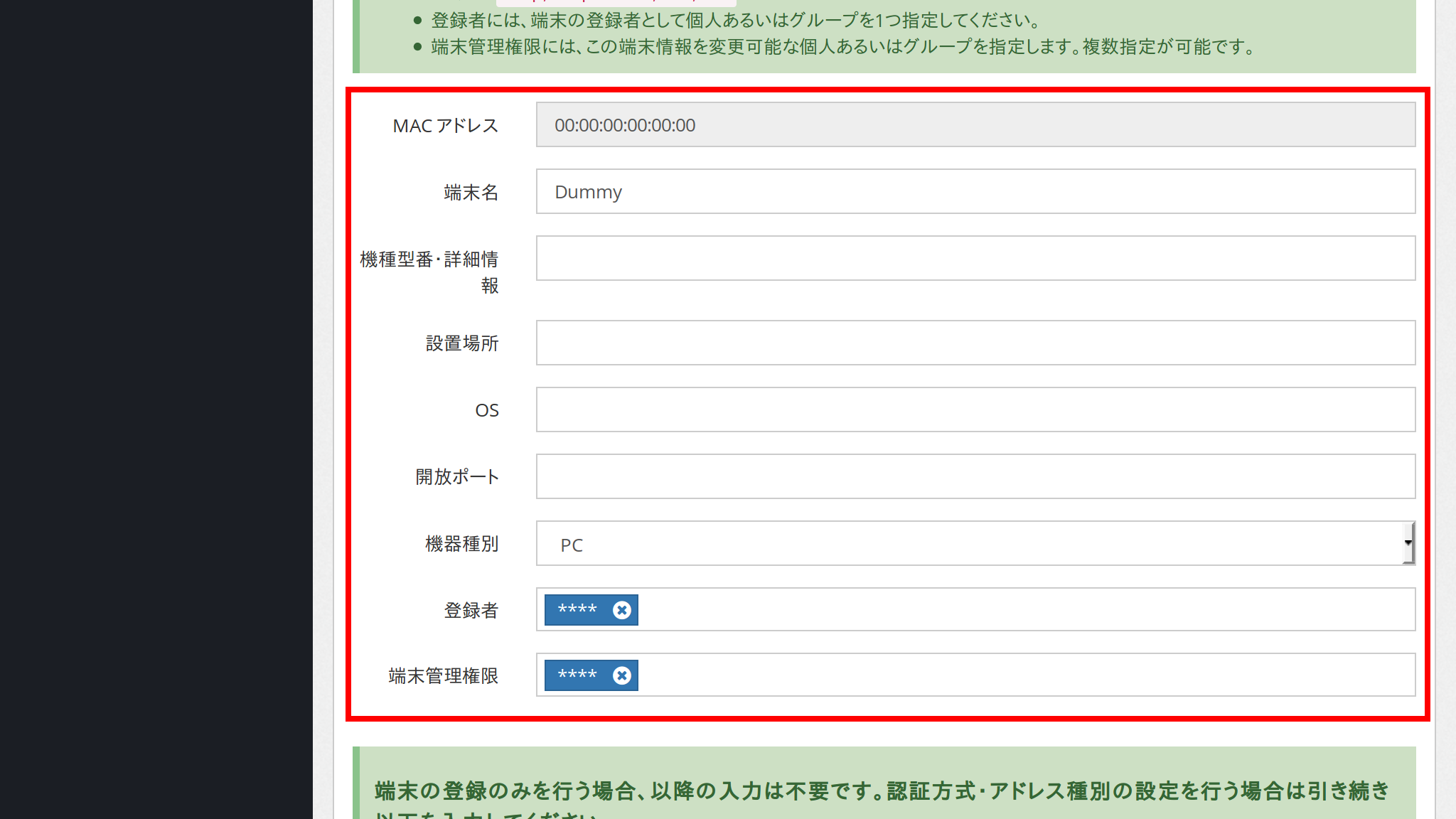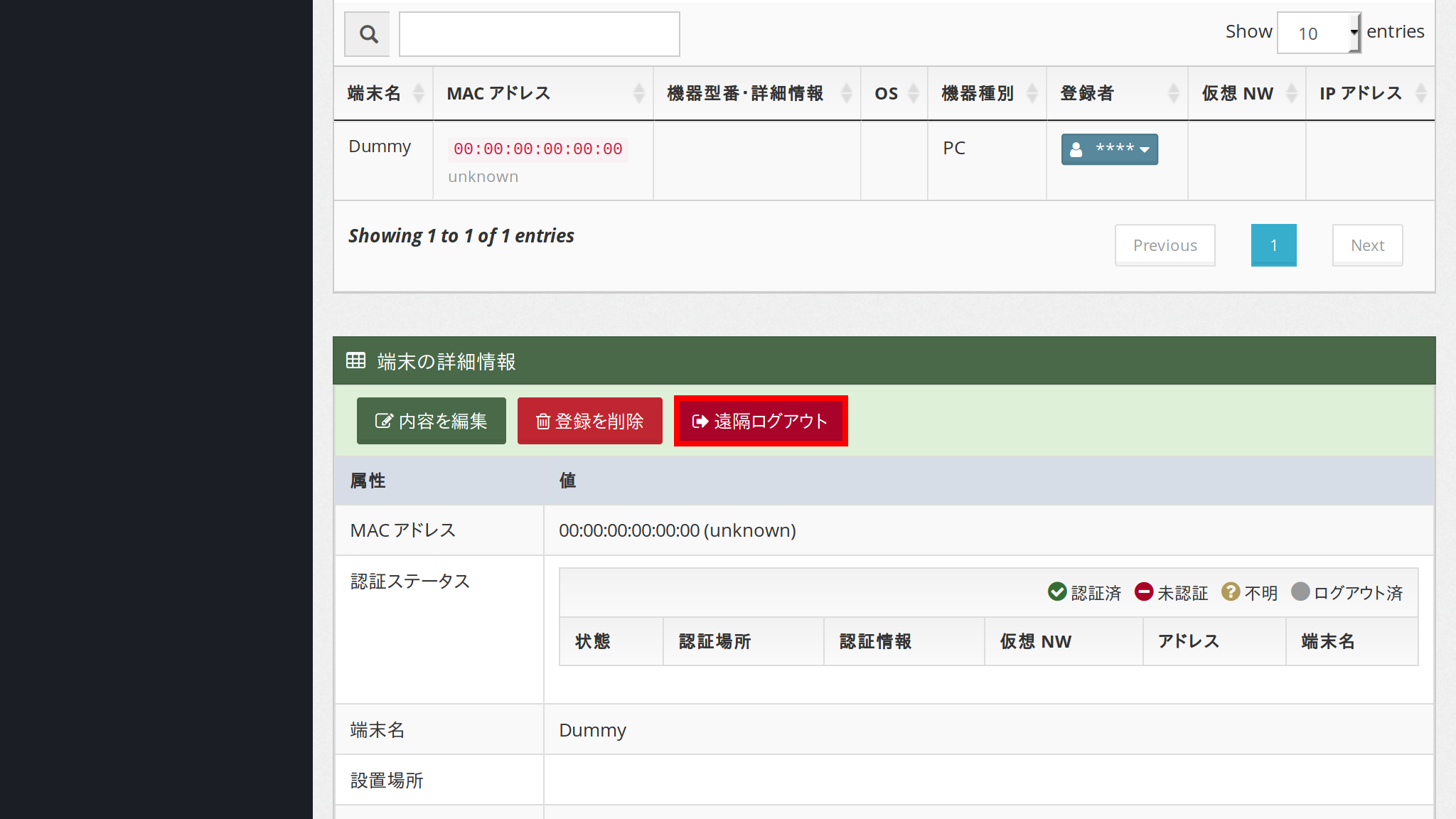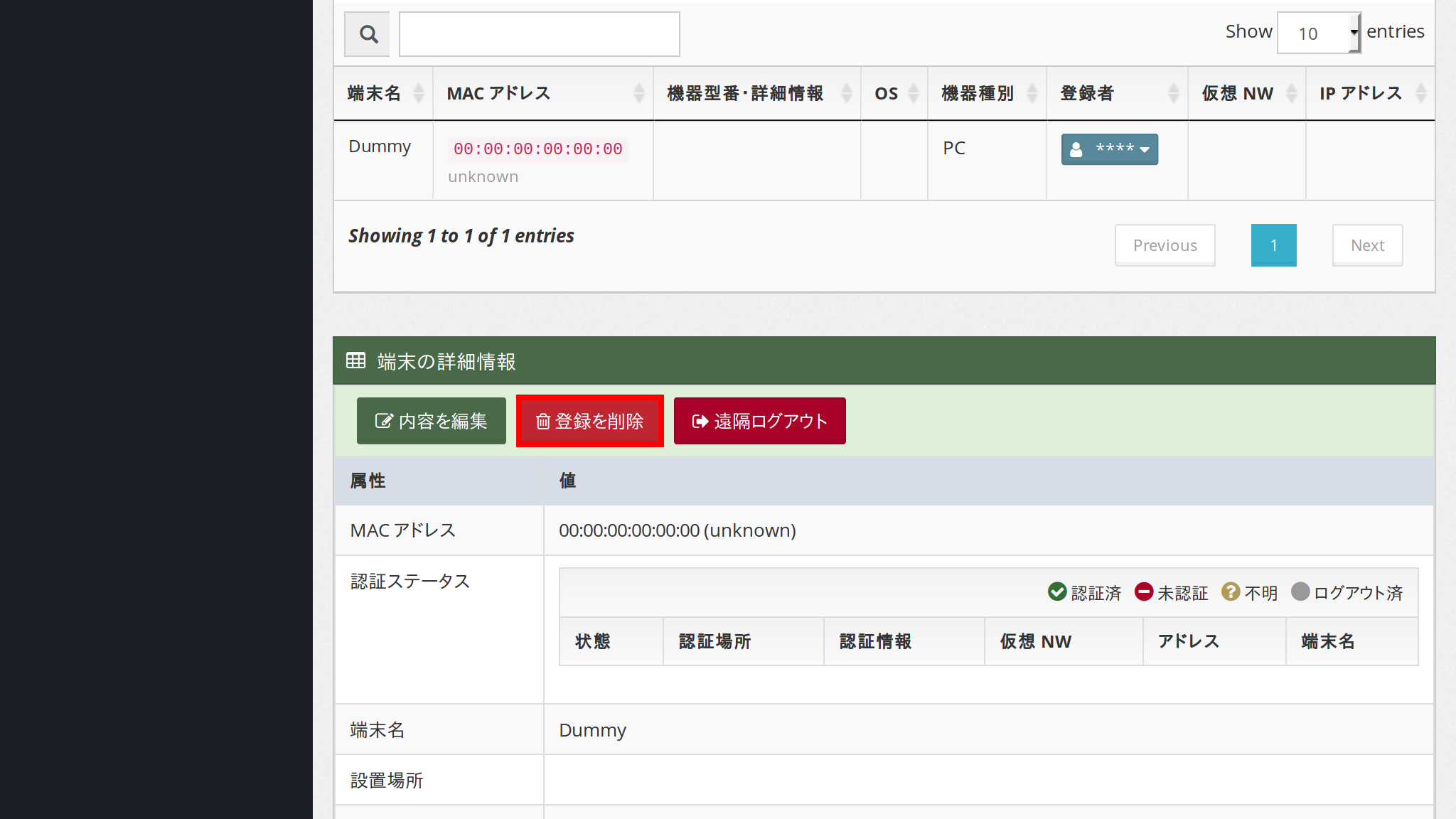5. 端末¶
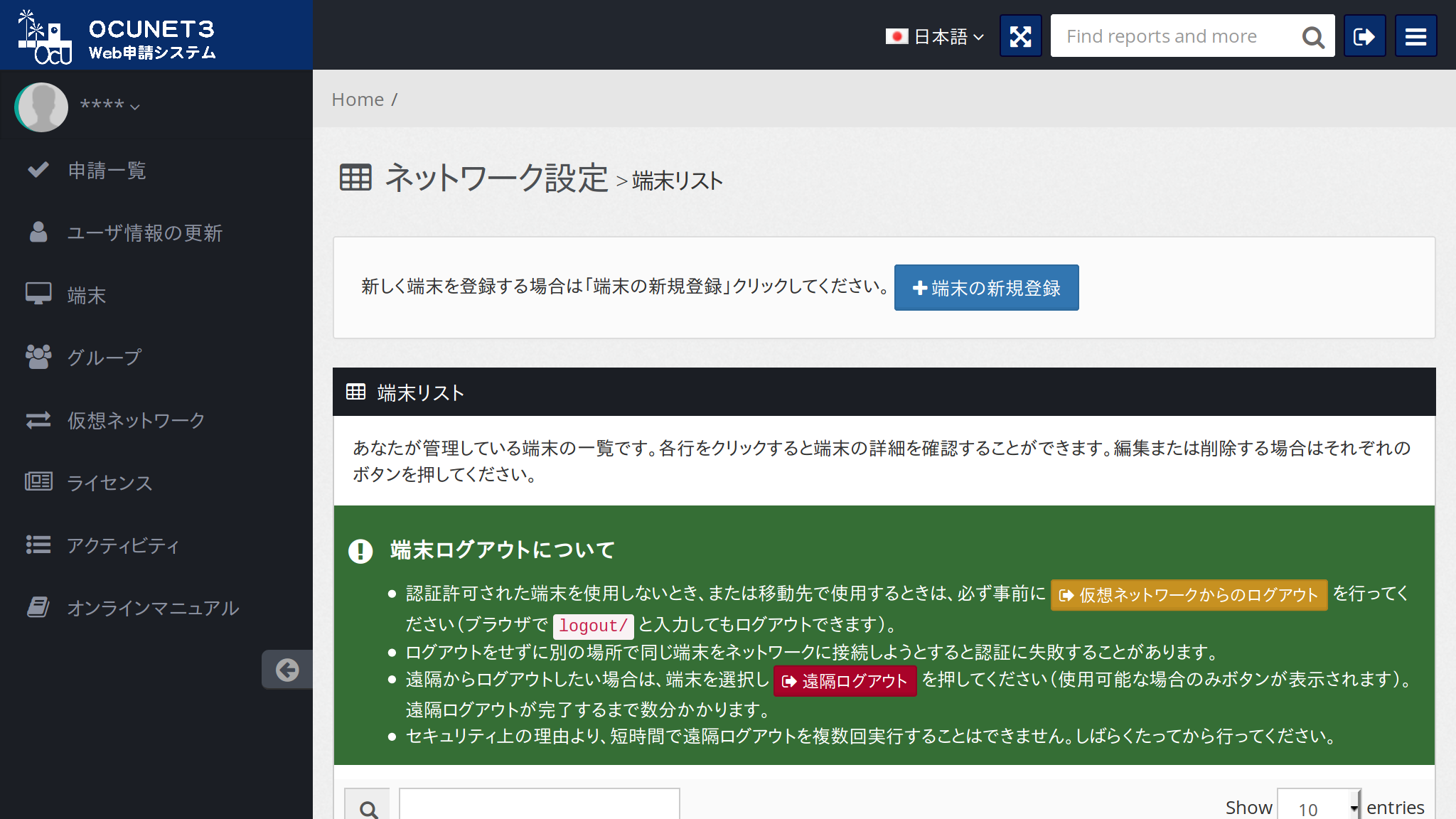
使用する端末機器の登録・管理ができます。
5.1. 登録が必要な端末¶
- MACアドレス認証を必要とするもの
- 固定IPアドレスを必要とするもの
- グローバルIPアドレスを必要とするもの(要申請)
- マイクロソフトOffice(共有PC)ライセンスに割り当てる必要のあるもの
5.2. MACアドレスの確認方法¶
5.2.1. MACアドレスとは¶
MACアドレスとは、ネットワーク上で機器を識別するためにネットワーク機器ごとに登録されている番号のことで、Media Access Control addressの略語です。
MACアドレスは 数字0~9、アルファベットA~F(a-f)の16進数で、AB:C1:D2:98:4E:F0のように表されます。
警告
有線LAN(イーサーネット)と無線LAN(Wi-Fi)の両方で接続可能なPCでは、 MACアドレスはそれぞれの接続方法で異なります。
OCUNET3WEB申請システムの端末の新規登録において、別のMACアドレスを登録すると、その後の処理ができない場合がありますので、登録する端末の接続方法(有線LAN接続または無線LAN接続)にあったMACアドレスを登録してください。
5.2.2. Windows 10(有線LAN)¶
詳細
-
Windows画面右下の通知領域内にある [ネットワーク・インターネットアクセスのアイコン]をクリックします。

-
[ネットワークとインターネットの設定]をクリックします。
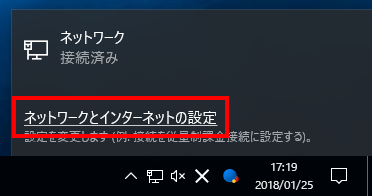
-
ネットワークの状態が表示されますので、左一覧の[イーサネット]をクリックします。
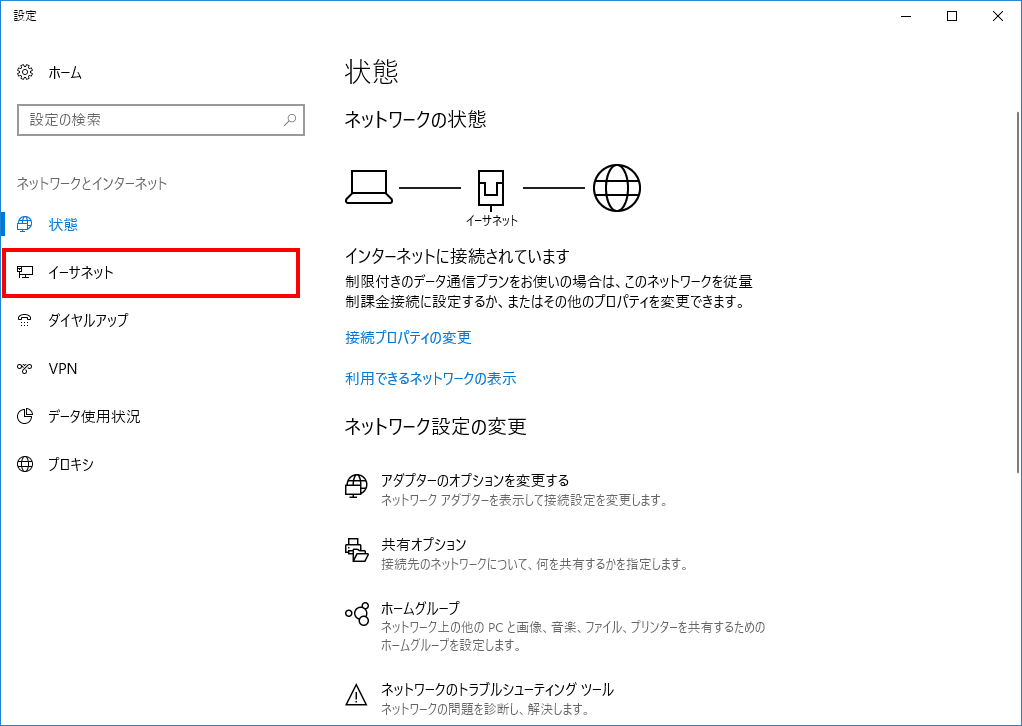
-
[ネットワーク(接続済み)]をクリックします。
注釈
上記の「ネットワーク」の箇所は環境により文言が異なる場合があります。
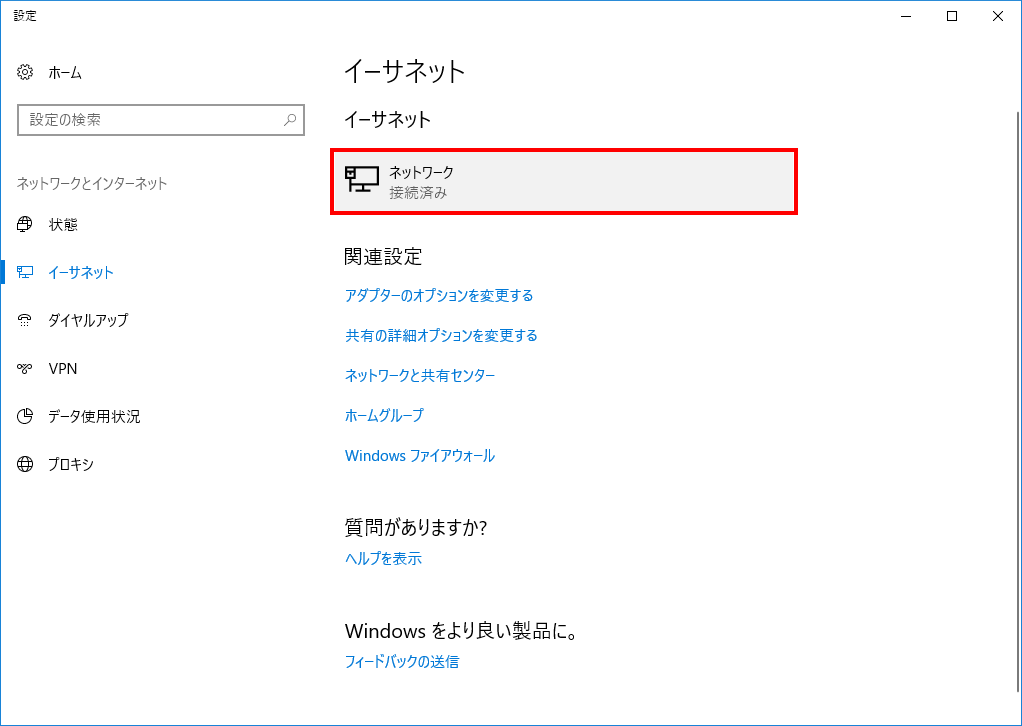
-
「物理アドレス(MACアドレス)」が確認できます。
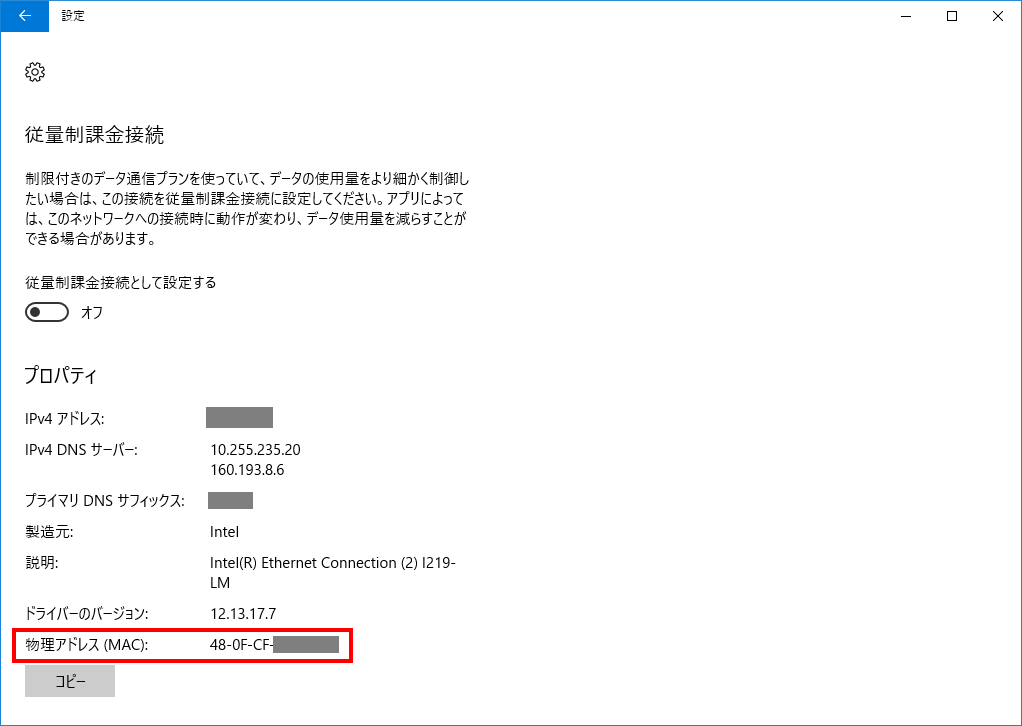
5.2.3. Windows 10(無線LAN)¶
詳細
-
Windows画面右下の通知領域内にある [ネットワーク・インターネットアクセスのアイコン]をクリックします。

-
[ネットワークとインターネットの設定]をクリックします。
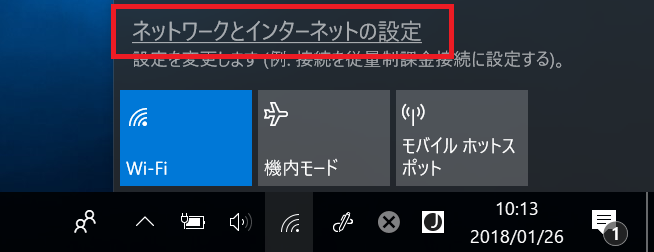
-
ネットワークの状態が表示されますので、左一覧の[Wi-Fi]をクリックします。
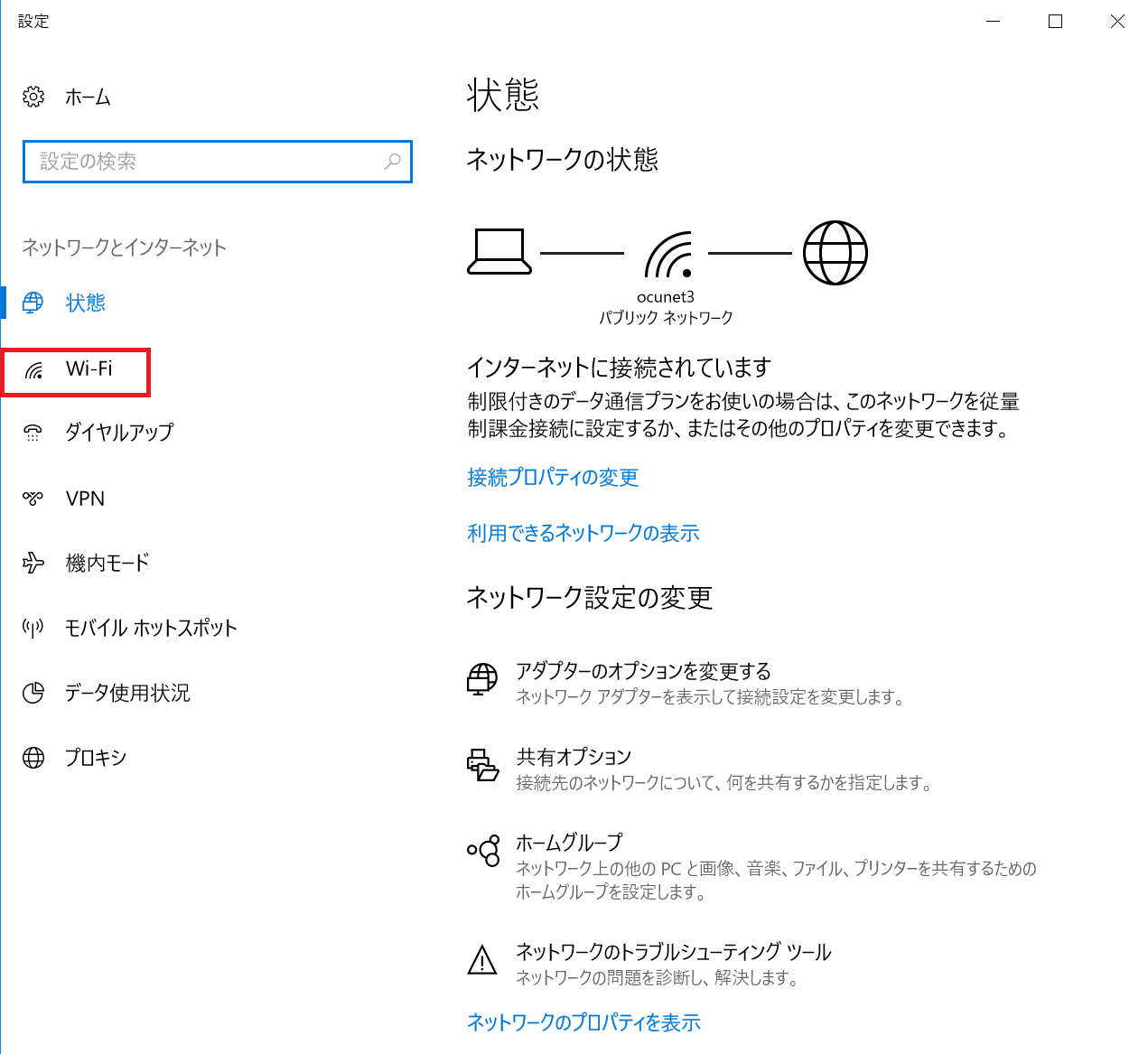
-
[ocunet3(接続済み、セキュリティ保護あり)]をクリックします。
注釈
上記の「ocunet3」の箇所は環境により文言が異なる場合があります。
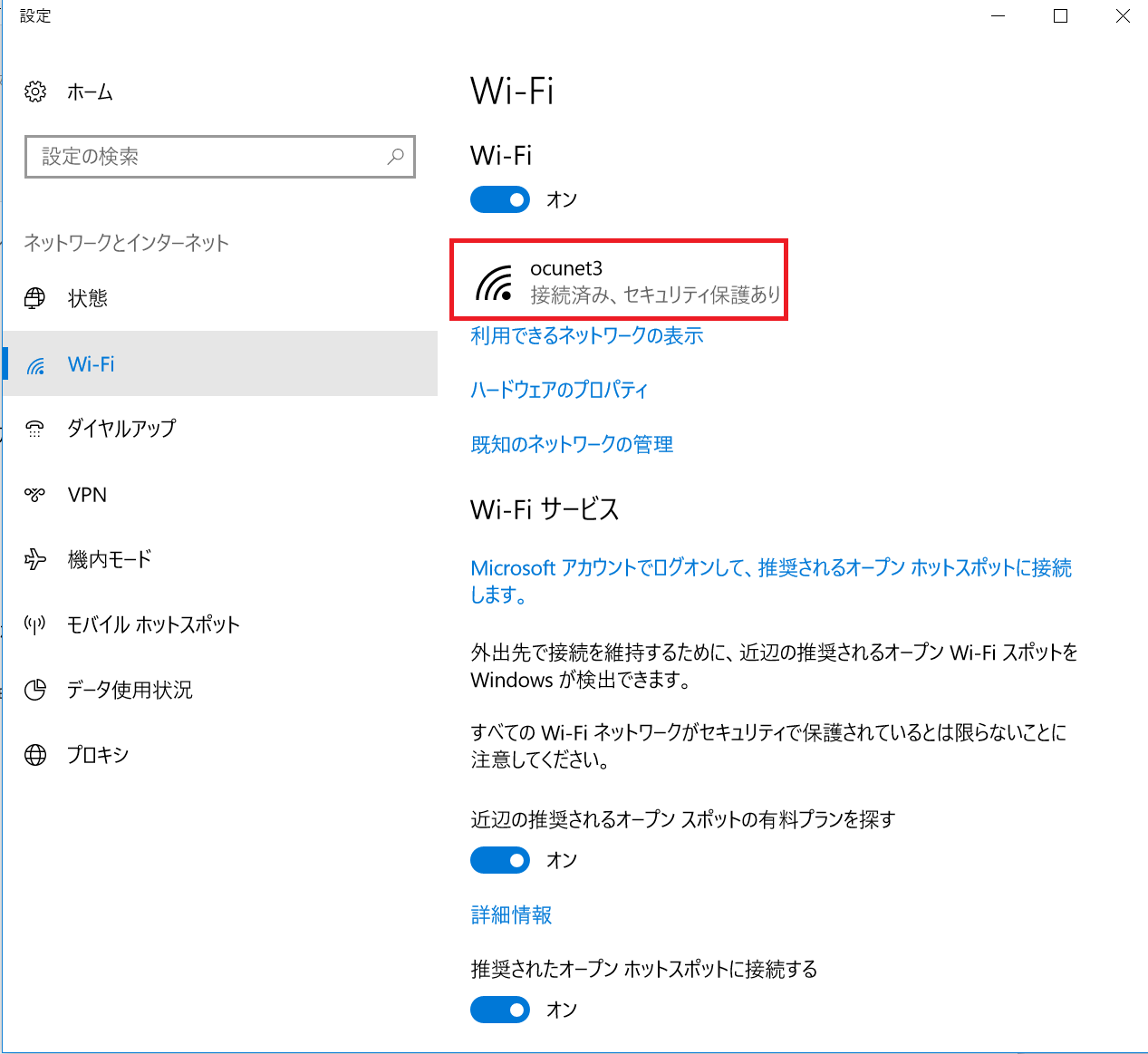
-
「物理アドレス(MACアドレス)」が確認できます。
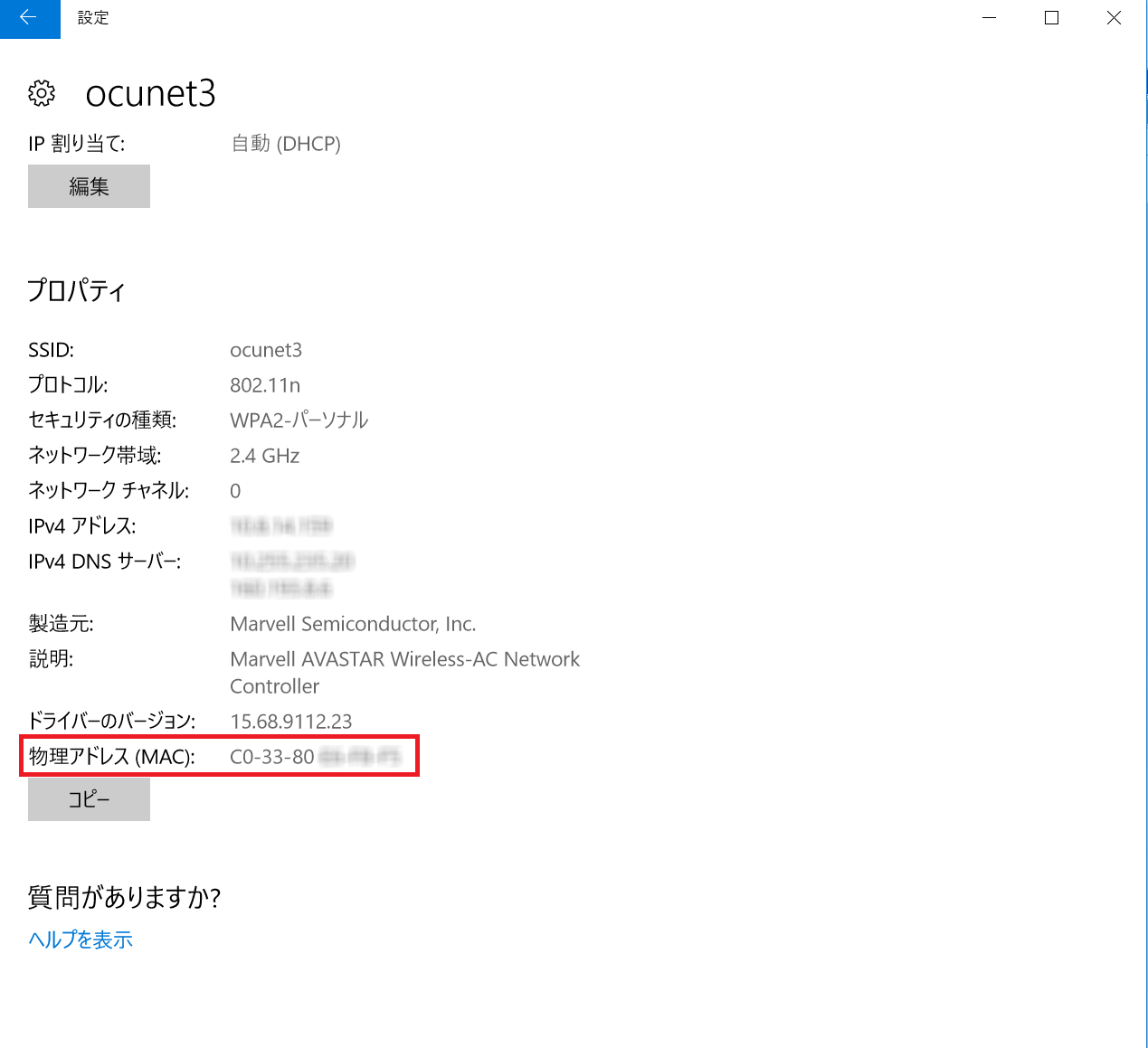
5.2.4. Windows 7(有線LAN)またはWindows 8.1(有線LAN)¶
詳細
-
Windows画面右下の通知領域内にある [ネットワーク・インターネットアクセスのアイコン]を右クリックします。

-
[ネットワークと共有センターを開く]をクリックします。
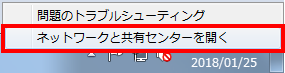
-
ネットワークと共有センターが開きます。[ローカルエリア接続]をクリックします。
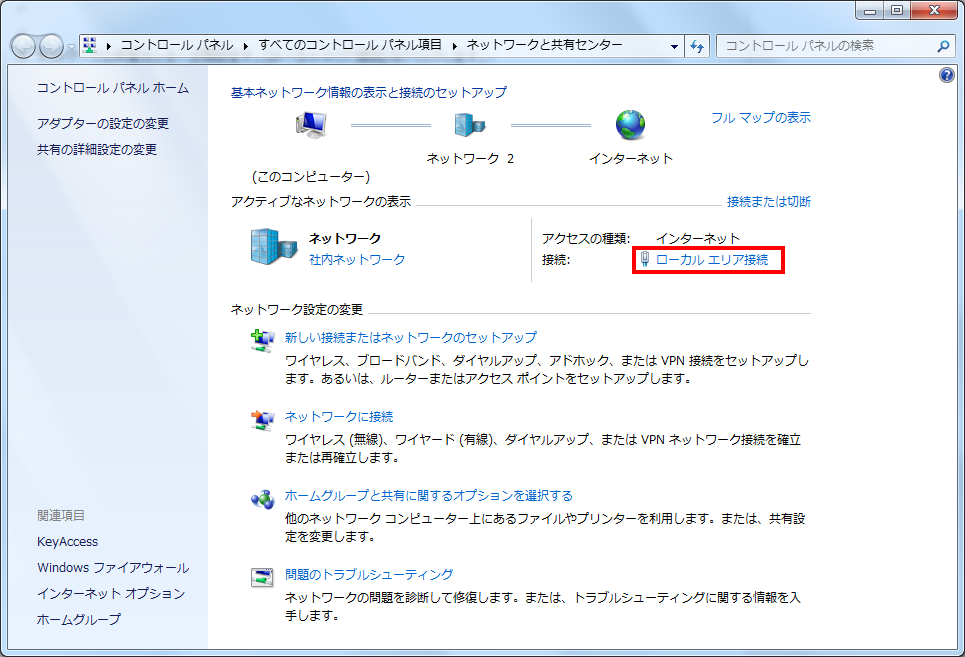
-
ローカルエリア接続の状態が開くので[詳細]をクリックします。

-
「物理アドレス(MACアドレス)」が確認できます。
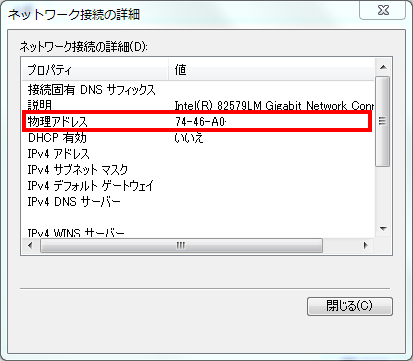
5.2.5. Windows 7(無線LAN)またはWindows 8.1(無線LAN)¶
詳細
-
Windows画面右下の通知領域内にある [ネットワーク・インターネットアクセスのアイコン]を右クリックします。

-
[ネットワークと共有センターを開く]をクリックします。
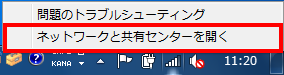
-
ネットワークと共有センターが開きます。[ワイヤレスネットワーク接続]をクリックします。
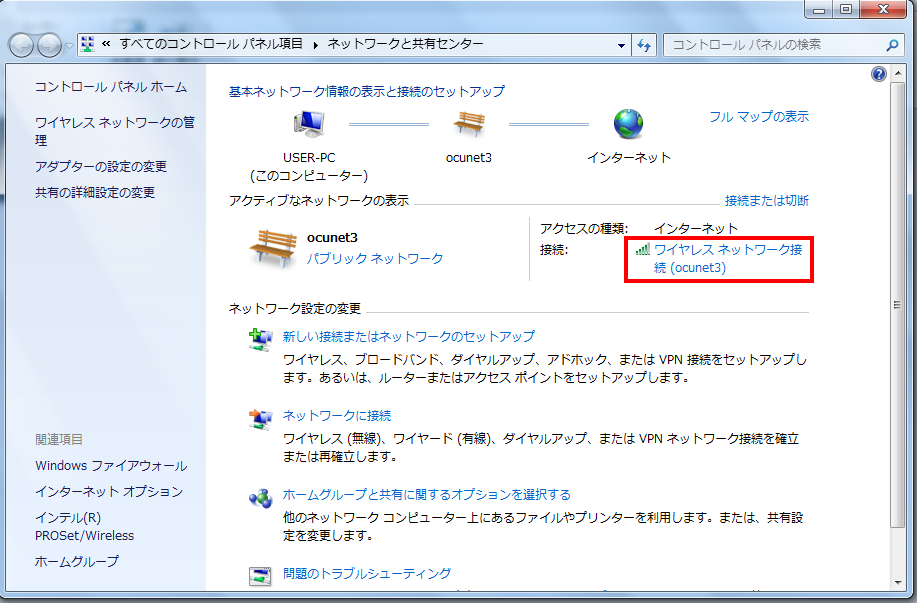
-
ワイヤレスネットワーク接続の状態が開くので[詳細]をクリックします。

-
「物理アドレス(MACアドレス)」が確認できます。
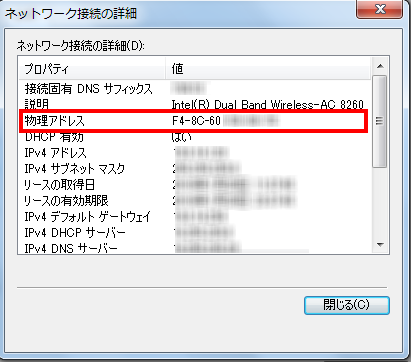
5.2.6. Mac(有線LAN)(無線LAN)¶
詳細
-
[システム環境設定]をクリックし、[ネットワーク]をクリックします。

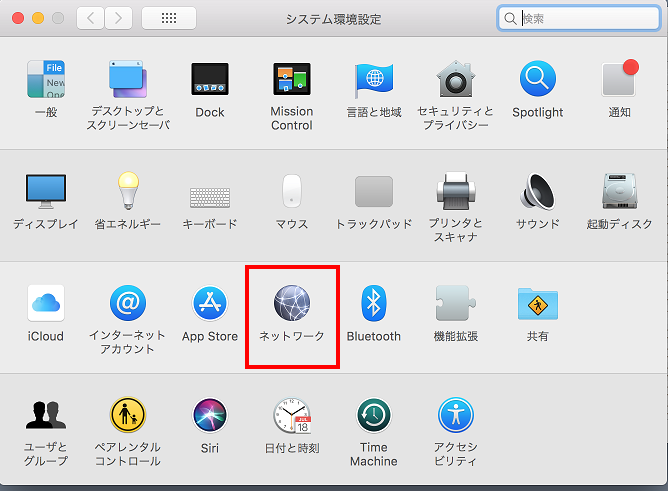
注釈
左記の方法以外にも、Finder→[移動]→[アプリケーション]→[システム環境設定]→[ネットワーク]の手順でも同じです。
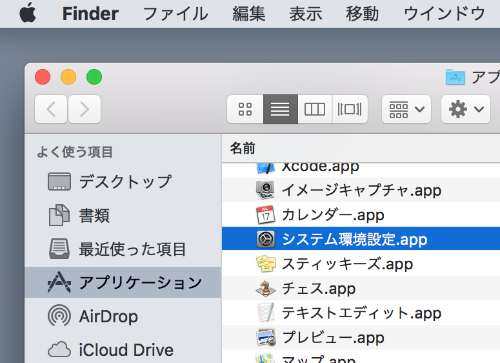
-
有線LANを調べたい場合は、[Ethernet]、無線LANを調べたい場合は[Wi-Fi]をクリックし、詳細をクリックします。
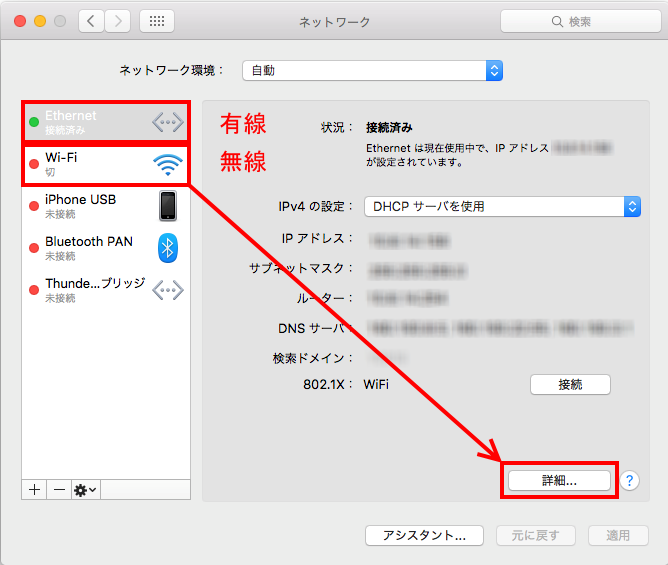
-
[ハードウェア]をクリックします。
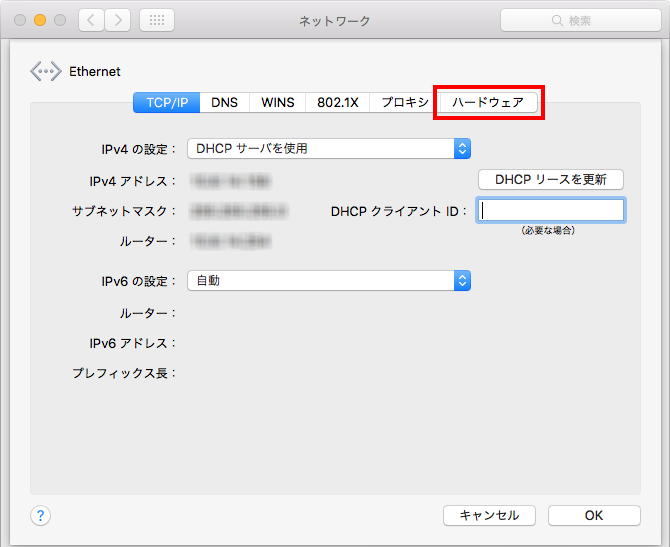
-
「MACアドレス」が確認できます。
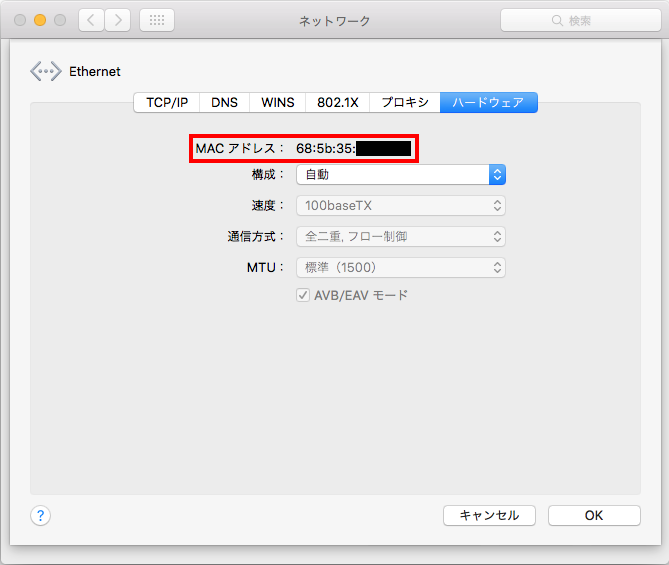
5.3. 接続機器用設定¶
5.3.1. 認証方式、アドレス種別¶

- 認証種別を決定
- 仮想ネットワークを選択(選択先仮想ネットワークの管理者権限が必要)
基本的にプライベートから選択します。以下のアドレスが選択できます。
5.3.1.1. プライベート(DHCP変動)¶
IPアドレスが割り当てられると、都度アドレスが変動します。
5.3.1.2. プライベート(DHCP固定)¶
プリンタ等、アドレスを固定したい場合はこれを選択します。
5.3.1.3. プライベート(手動固定)¶
DHCPに非対応の機器である場合はこれを選択します。
固定・手動設定の場合は割り当てたいIPアドレスを入力します。「+IPアドレス自動設定」をクリックすると自動的に割り当て可能なIPアドレスが入力されます。

5.3.2. 【要申請】グローバルアドレス¶
警告
グローバルアドレスの申請は、プライベートアドレスでは運用できない事情がある場合に限ります
学外からのアクセスを受け付けたい場合はグローバルアドレスを申請します。アドレス割り当て後は、ファイアウォール配下のDMZに配置されます。
開放したいポート番号の入力が必要です。
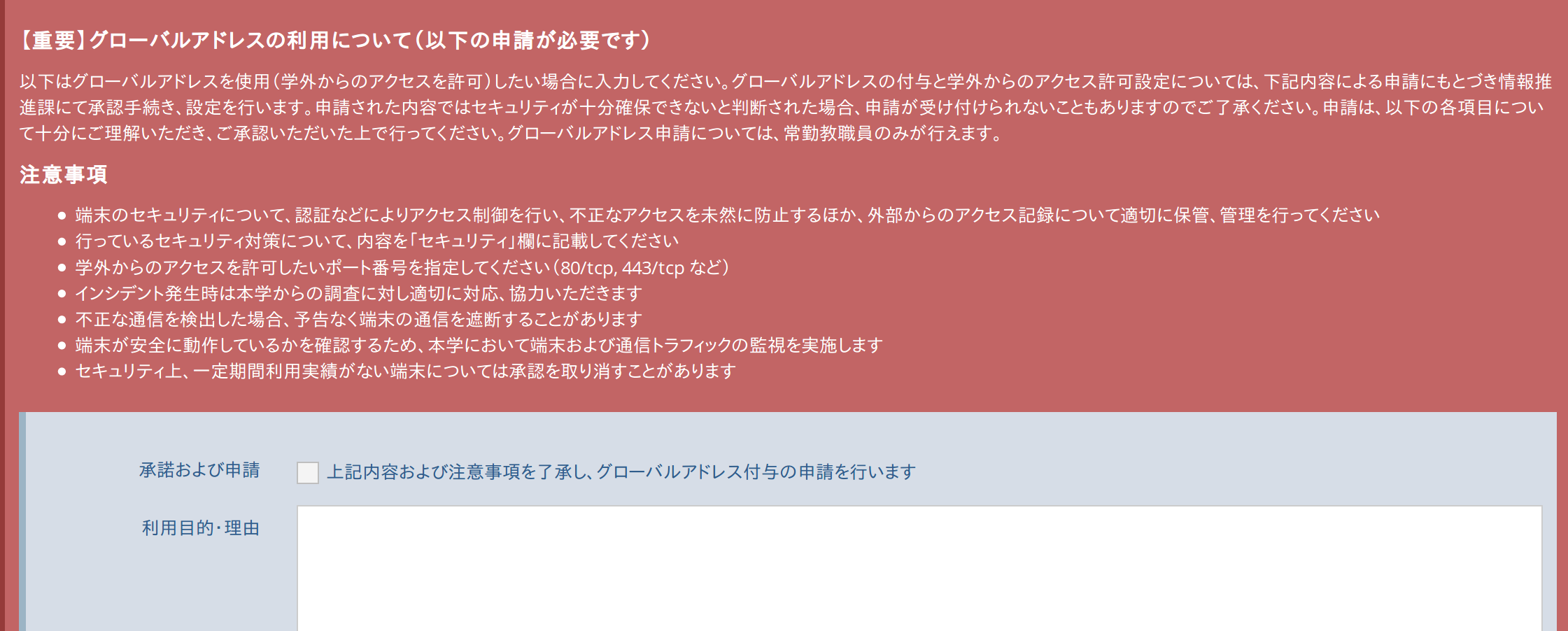
5.3.2.1. グローバル(DHCP固定)¶
申請が承認され割り当てられたグローバルIPがDHCPにより端末に配布されます。
端末にIPが自動的に適用されますので、特別な設定は必要ありません。
警告
すでに端末でOCUNET3にログインされている場合は、予めログアウトしておいてください。
5.3.2.2. グローバル(手動固定)¶
割り当てられたグローバルIPを手動で端末に設定します。
5.4. 端末の新規登録¶
5.4.1. 「+端末の新規登録」をクリック¶
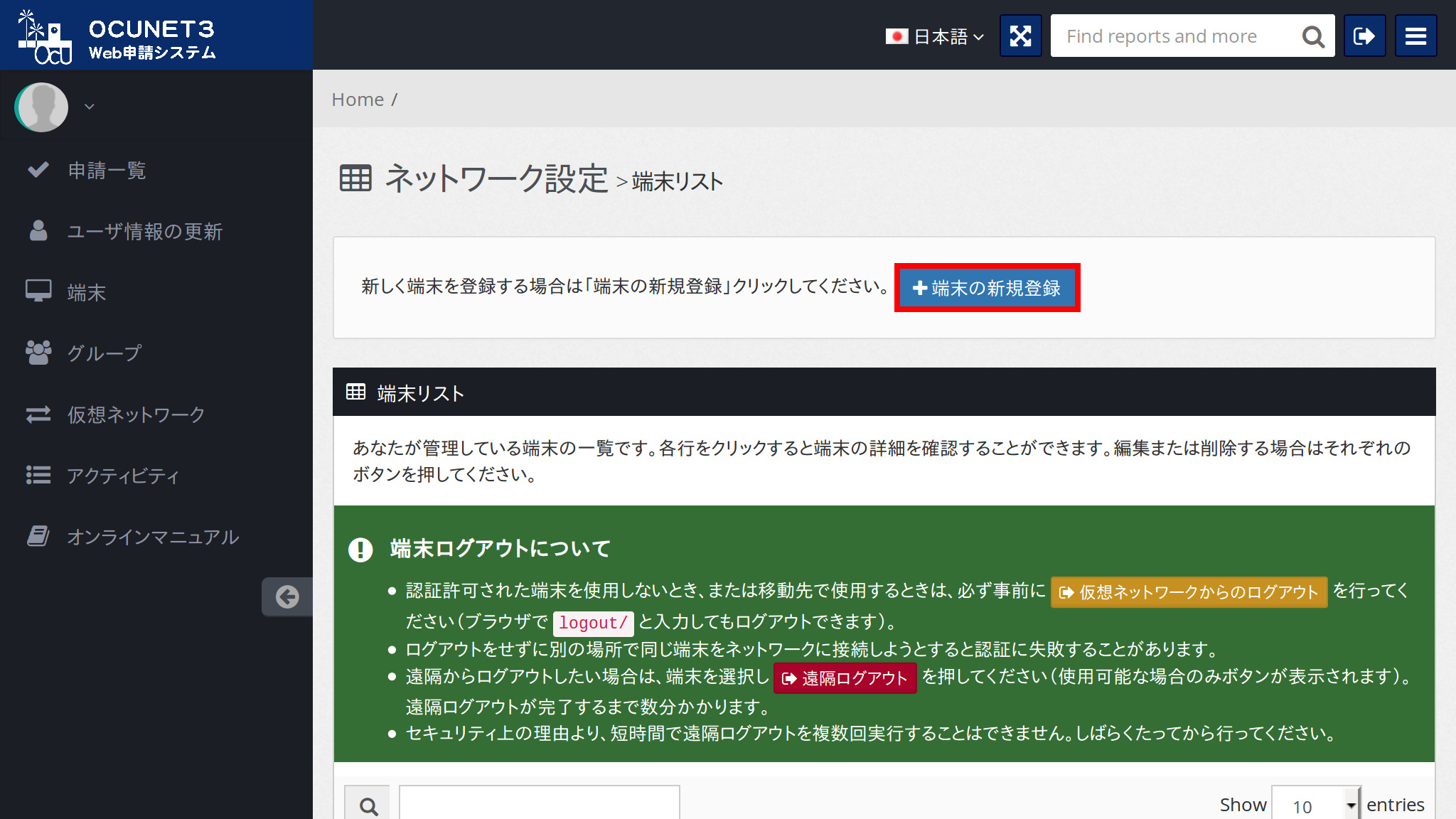
5.4.2. 「端末の追加・更新」で以下を入力¶
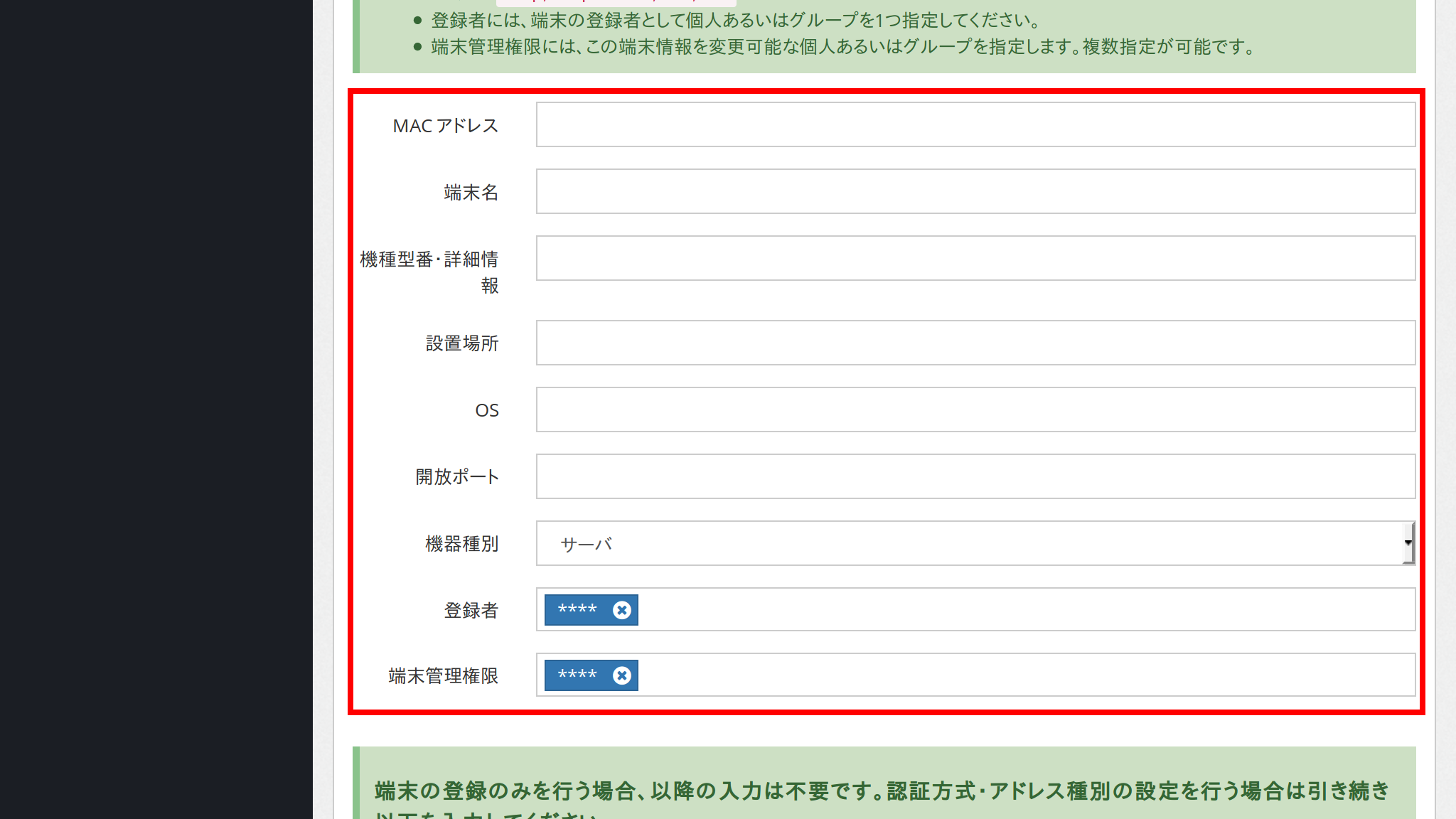
- MACアドレス
xx:xx:xx:xx:xx:xx(半角小文字)(:区切り)- 端末名
- 半角英数・ハイフン
- 機器型番・詳細情報
- メーカー名+型番等
- OS
- Windows等
- 設置場所
- 学部・棟名・部屋番号等、場所が明確になる情報を入力
- 利用種別
- プルダウンで選択
- 開放ポート
- 他の端末から通信するためのポート番号、またはサービス名
- 登録者
- 正しい登録者名を入力
- 管理権限
- 正しい管理権限を入力
5.4.3. 認証方式・アドレス種別の設定を行う場合は以下を入力¶
詳細
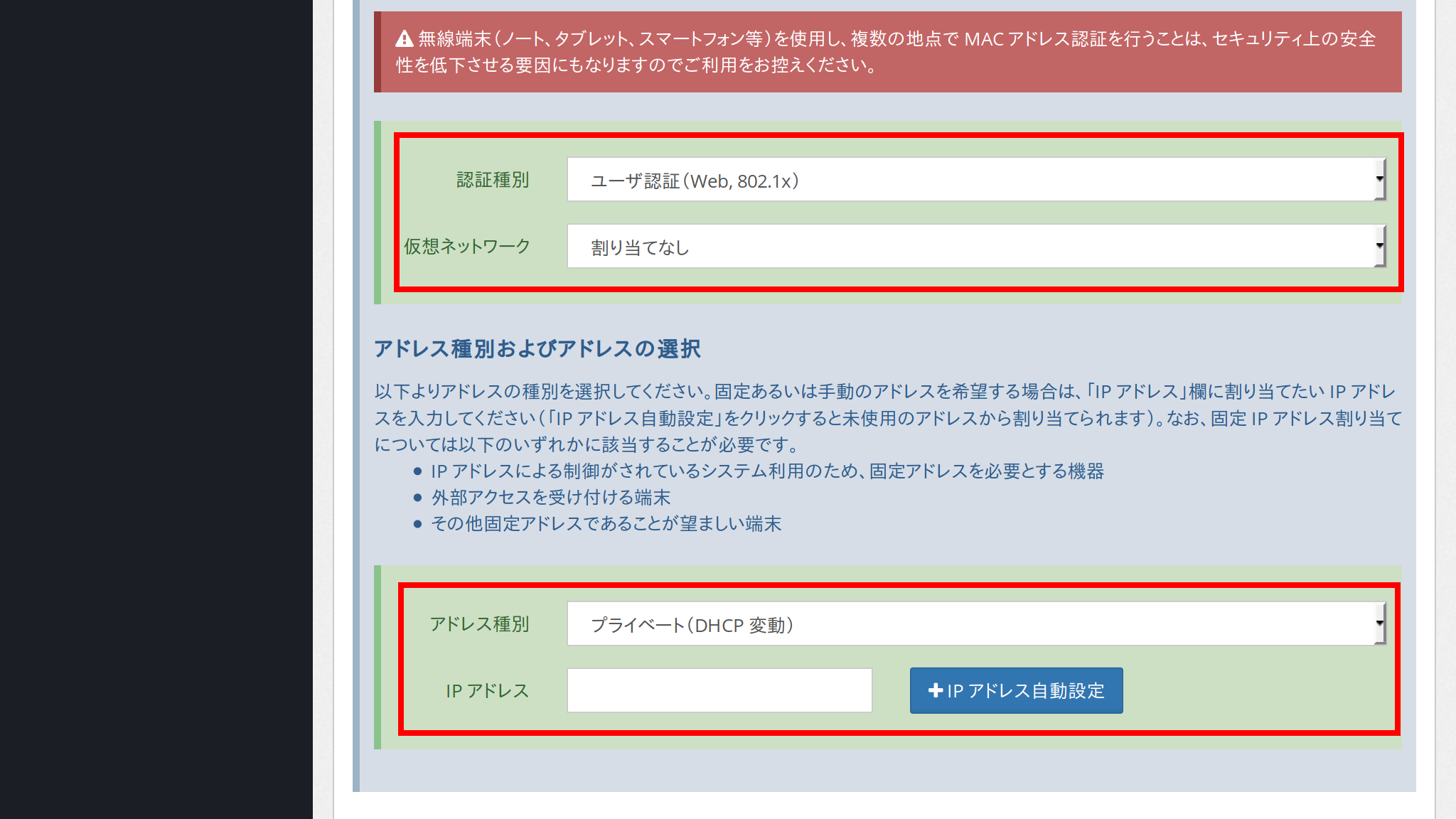
- 認証種別
- プルダウンで選択(自ら認証出来ない機器は、MACアドレス認証を選択)
- 仮想ネットワーク
- 端末に所属させる仮想ネットワークを選択してください。
- アドレス種別
- プルダウンにて選択してください
- 研究室内のプリンタやNASを利用の際は、プライベート(DHCP固定)を選択
- IPアドレス
- 【+IPアドレス自動設定】を選択(このIPアドレスが端末のIPアドレスになる為、メモをしてください)
5.4.4. グローバルアドレスを申請する場合は以下を入力¶
警告
グローバルアドレスの申請は、プライベートアドレスでは運用できない事情がある場合に限ります
詳細
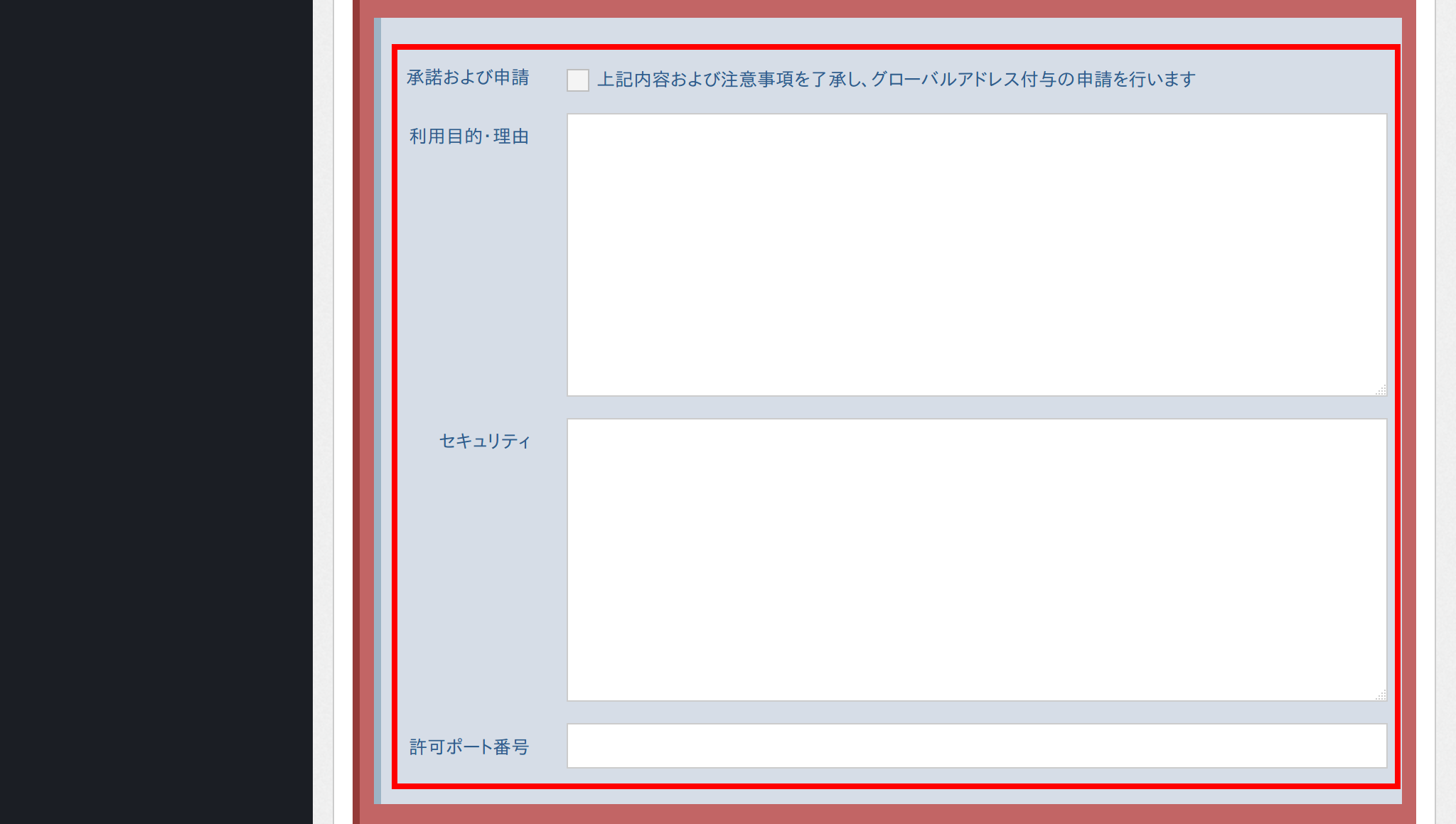
- 承認及び申請
- 「グローバルの利用について」をよく読み了承する場合のみチェックを入れます
- 利用目的・理由
- 登録機器の利用目的及びグローバルIPが必要な理由について記してください
- セキュリティ
-
セキュリティ対策について記してください
例:- OSやプログラムを常に最新状態に保ちセキュリティホールを発生させない
- アンチウイルスシステムを導入している場合はパターンファイルを常に最新にする
- 使用するポート以外を遮断する事による機器の保護
- インシデント発生時に即時対応可能な体制
- 許可ポート番号
- 大学外からアクセスするポートを記してください(数字のみ)
5.4.5. 画面右下の「追加」をクリック¶